
Instalar MongoDB: guía paso a paso
hace 2 meses
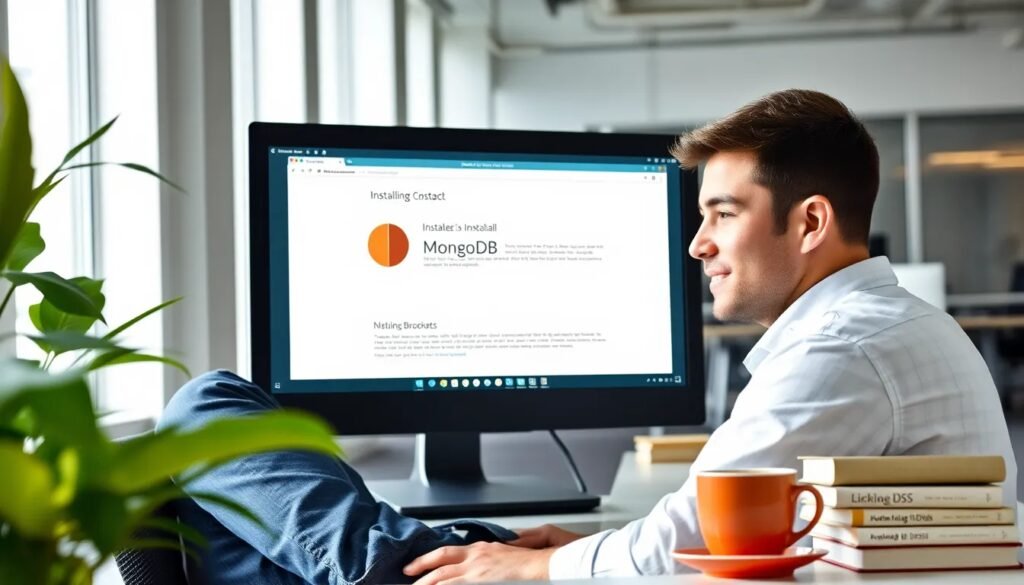
MongoDB es una de las bases de datos NoSQL más populares en el mundo del desarrollo de aplicaciones. Su flexibilidad y escalabilidad la convierten en una opción ideal para proyectos modernos. A continuación, te presentaremos una guía paso a paso sobre cómo instalar MongoDB en diferentes sistemas operativos.
Desde la descarga hasta la configuración, aprenderás a instalar MongoDB de manera efectiva, asegurando que esté listo para su uso en tus proyectos.
Cómo instalar MongoDB en Windows
La instalación de MongoDB en Windows es un proceso directo. Primero, necesitas descargar el paquete de instalación desde la página oficial de MongoDB. Asegúrate de elegir la versión adecuada para tu sistema operativo.
Una vez descargado, sigue estos pasos:
- Ejecuta el instalador y selecciona "Complete" para una instalación completa.
- Configura las carpetas de datos y logs. Por defecto, MongoDB crea estas carpetas en C:datadb.
- Agrega las variables de entorno necesarias para que los comandos de MongoDB funcionen en cualquier lugar del terminal.
- Por último, verifica la instalación abriendo el símbolo del sistema y ejecutando "mongo".
Es importante asegurarte de que el servicio de MongoDB esté ejecutándose. Puedes hacerlo desde el "Administrador de servicios" de Windows, buscando "MongoDB" y asegurándote de que esté en estado "En ejecución".
Cómo instalar MongoDB en Ubuntu
Instalar MongoDB en Ubuntu es bastante sencillo y puede realizarse mediante la terminal. Primero, actualiza tus paquetes de sistema.
Ejecuta el siguiente comando para instalar las dependencias necesarias:
sudo apt-get install -y wget gnupg
A continuación, agrega la clave pública de MongoDB y el repositorio:
wget -qO - https://www.mongodb.org/static/pgp/server-8.2.asc | sudo apt-key add -
Luego, agrega el repositorio a la lista de fuentes de APT:
echo "deb [ arch=amd64,arm64 ] https://repo.mongodb.org/apt/ubuntu focal/multiverse amd64 packages" | sudo tee /etc/apt/sources.list.d/mongodb-org-8.2.list
Finalmente, actualiza los repositorios e instala MongoDB:
sudo apt-get update sudo apt-get install -y mongodb-org
Una vez instalado, puedes iniciar el servicio con:
sudo systemctl start mongod
Cómo instalar MongoDB en macOS
Para los usuarios de macOS, instalar MongoDB es igual de sencillo. Puedes utilizar Homebrew para facilitar el proceso.
Primero, asegúrate de tener Homebrew instalado. Luego, puedes instalar MongoDB con el siguiente comando:
brew tap mongodb/brew brew install mongodb-community@8.2
Después de la instalación, inicia el servicio de MongoDB:
brew services start mongodb/brew/mongodb-community
Para verificar que la instalación se realizó correctamente, ejecuta el cliente de MongoDB con el siguiente comando:
mongo
Descargar MongoDB Community Server
El MongoDB Community Server es la edición gratuita y de código abierto de MongoDB. Puedes descargarlo desde el sitio web oficial de MongoDB.
Al visitar la página de descargas, selecciona tu sistema operativo y la versión que prefieras. Asegúrate de leer las notas de la versión para comprender las nuevas funciones y mejoras.
Además, es esencial comprobar la compatibilidad de tu sistema con la versión que deseas instalar. Las versiones más recientes de MongoDB pueden no ser compatibles con sistemas más antiguos.
Instalar MongoDB Compass en macOS
MongoDB Compass es la interfaz gráfica para MongoDB, facilitando la visualización y manipulación de datos. Para instalarlo en macOS, sigue estos pasos:
- Visita la página oficial de descargas de MongoDB Compass.
- Descarga el archivo .dmg y ábrelo.
- Arrastra el icono de Compass a la carpeta de Aplicaciones.
- Inicia MongoDB Compass desde tu carpeta de Aplicaciones.
Con MongoDB Compass, puedes conectarte a tus bases de datos y gestionar tus datos de una manera visualmente intuitiva, lo que es especialmente útil para principiantes.
¿Qué es MongoDB y por qué usarlo?
MongoDB es una base de datos NoSQL, lo que significa que no utiliza un esquema fijo y permite almacenar datos en formato de documentos JSON. Esto ofrece una gran flexibilidad en la forma en que se almacenan y consultan los datos.
La popularidad de MongoDB radica en varias razones:
- Escalabilidad: MongoDB es ideal para aplicaciones que requieren escalabilidad horizontal.
- Rendimiento: Permite realizar consultas rápidas y eficientes sobre grandes volúmenes de datos.
- Flexibilidad: Puedes modificar la estructura de tus datos sin inconvenientes.
Además, MongoDB Atlas ofrece una solución basada en la nube que se encarga de la administración de bases de datos, permitiendo a los desarrolladores centrarse en la creación de aplicaciones sin complicaciones.
Preguntas relacionadas sobre la instalación de MongoDB
¿Cómo se instala MongoDB?
Para instalar MongoDB, debes seguir los pasos específicos para tu sistema operativo (Windows, Ubuntu o macOS). Generalmente, implicará descargar el instalador adecuado, seguir el asistente de instalación y configurar las variables de entorno necesarias. Siempre asegúrate de verificar que el servicio esté funcionando correctamente después de la instalación.
¿Cómo descargar MongoDB 2025?
La descarga de MongoDB para el año 2025 se realizará desde el sitio oficial de MongoDB. A medida que se acerque la fecha, podrás elegir la versión más reciente disponible. Es importante revisar las notas de la versión para entender mejoras y cambios importantes.
¿Cómo puedo iniciar MongoDB?
Iniciar MongoDB varía según el sistema operativo. En Windows, puedes usar el símbolo del sistema y ejecutar el comando "mongo". En Linux y macOS, es común utilizar el terminal. Además, asegúrate de que el servicio esté en ejecución utilizando comandos específicos dependiendo de tu sistema.
¿Cómo instalar MongoDB en Npm?
No se puede instalar MongoDB directamente a través de Npm, ya que Npm es un gestor de paquetes para Node.js. Sin embargo, puedes instalar el controlador de MongoDB para Node.js con el comando:
npm install mongodb
Esto te permitirá interactuar con tu base de datos MongoDB desde aplicaciones Node.js.
Si quieres conocer otros artículos parecidos a Instalar MongoDB: guía paso a paso puedes visitar la categoría Artículos.
Deja una respuesta











Más Artículos que pueden interesarte